Vue基础语法
一、什么是Vue
概念:Vue (读音 /vjuː/,类似于 view) 是一套 **构建用户界面 ** 的 渐进式 框架
Vue2官网:https://v2.cn.vuejs.org/
1.什么是构建用户界面
基于数据渲染出用户可以看到的界面
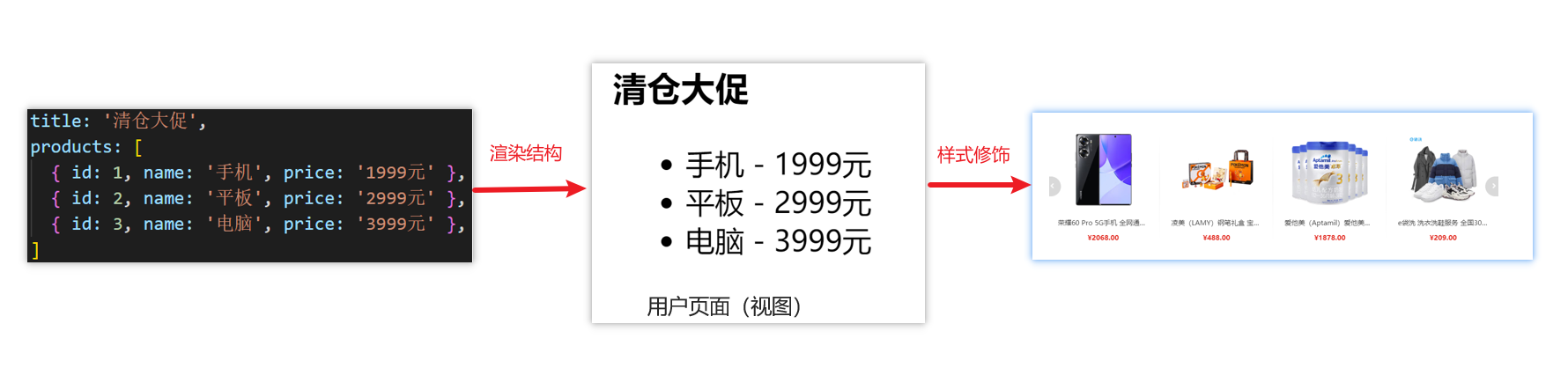
2.什么是渐进式
所谓渐进式就是循序渐进,不一定非得把Vue中的所有API都学完才能开发Vue,可以学一点开发一点
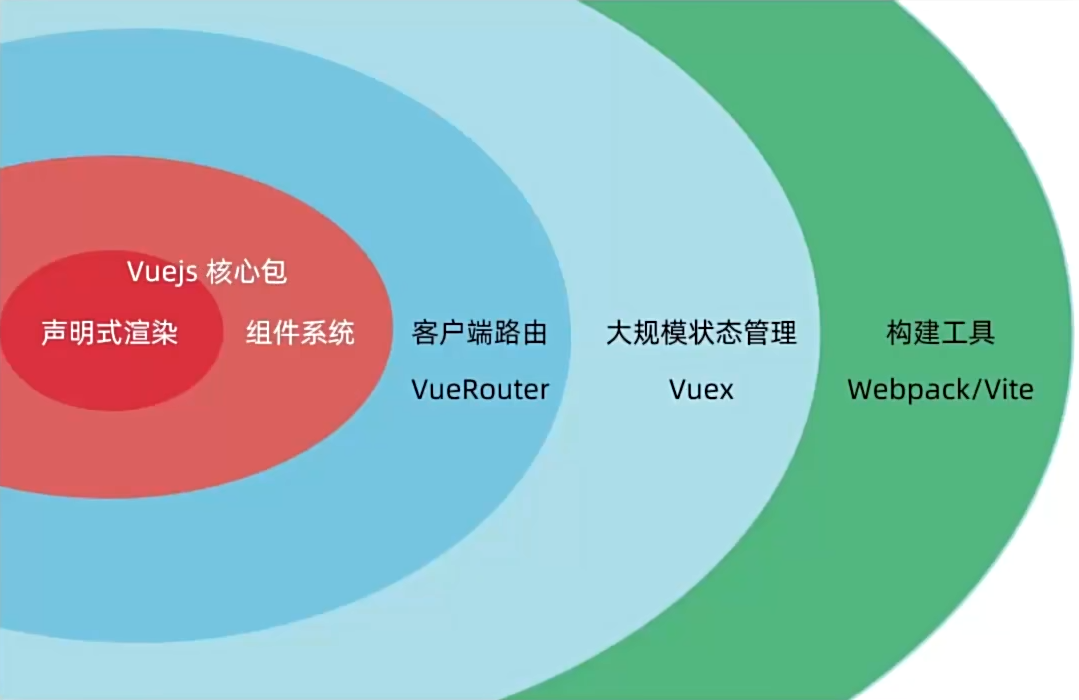
Vue的两种开发方式:
Vue核心包开发
场景:局部模块改造
Vue核心包&Vue插件&工程化
场景:整站开发
3.什么是框架
所谓框架:就是一套完整的解决方案
举个栗子
如果把一个完整的项目比喻为一个装修好的房子,那么框架就是一个毛坯房。
只需要在“毛坯房”的基础上,增加功能代码即可。
提到框架,不得不提一下库。
- 库,类似工具箱,是一堆方法的集合,比如 axios、lodash、echarts等
- 框架,是一套完整的解决方案,实现了大部分功能,只需要按照一定的规则去编码即可。
框架的特点:有一套必须让开发者遵守的规则或者约束
二、创建Vue实例
已经知道了Vue框架可以 基于数据帮助我们渲染出用户界面,那应该怎么做呢?
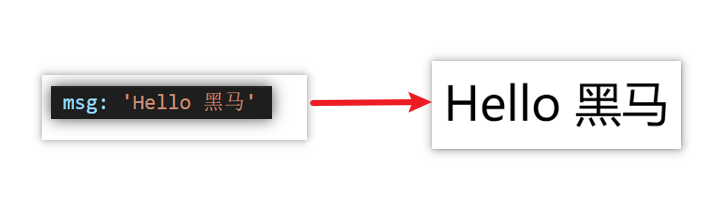
比如就上面这个数据,基于提供好的msg 怎么渲染后右侧可展示的数据呢?
核心步骤(4步):
- 准备容器
- 引包(官网) — 开发版本/生产版本
- 创建Vue实例 new Vue()
- 指定配置项,渲染数据
- el:指定挂载点
- data提供数据
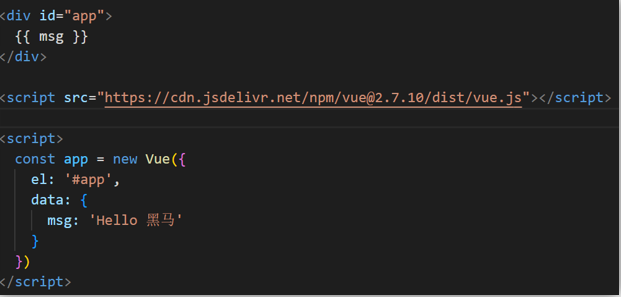
三、插值表达式 {
插值表达式是一种Vue的模板语法
可以用插值表达式渲染出Vue提供的数据

1.作用:利用表达式进行插值,渲染到页面中
创建一个Vue实例:
<!DOCTYPE html>
<html lang="en">
<head>
<meta charset="UTF-8">
<meta http-equiv="X-UA-Compatible" content="IE=edge">
<meta name="viewport" content="width=device-width, initial-scale=1.0">
<title>Document</title>
</head>
<body>
<!--
创建Vue实例,初始化渲染
1. 准备容器 (Vue所管理的范围)
2. 引包 (开发版本包 / 生产版本包) 官网
3. 创建实例
4. 添加配置项 => 完成渲染
-->
<!-- 不是Vue管理的范围 -->
<div class="box2">
box2 -- {{ count }}
</div>
<div class="box">
box -- {{ msg }}
</div>
-----------------------------------------------------
<!-- Vue所管理的范围 -->
<div id="app">
<!-- 这里将来会编写一些用于渲染的代码逻辑 -->
<h1>{{ msg }}</h1>
<a href="#">{{ count }}</a>
</div>
<!-- 引入的是开发版本包 - 包含完整的注释和警告 -->
<script src="https://cdn.jsdelivr.net/npm/vue@2.7.14/dist/vue.js"></script>
<script>
// 一旦引入 VueJS核心包,在全局环境,就有了 Vue 构造函数
const app = new Vue({
// 通过 el 配置选择器,指定 Vue 管理的是哪个盒子
el: '#app',
// 通过 data 提供数据
data: {
msg: 'Hello 传智播客',
count: 666
}
})
</script>
</body>
</html>
表达式:是可以被求值的代码,JS引擎会讲其计算出一个结果
以下的情况都是表达式:
money + 100
money - 100
money * 10
money / 10
price >= 100 ? '真贵':'还行'
obj.name
arr[0]
fn()
obj.fn()
2.语法
插值表达式语法:
<h3>{{title}}<h3>
<p>{{nickName.toUpperCase()}}</p>
<p>{{age >= 18 ? '成年':'未成年'}}</p>
<p>{{obj.name}}</p>
<p>{{fn()}}</p>
3.错误用法
1.在插值表达式中使用的数据 必须在data中进行了提供
<p>{{hobby}}</p> //如果在data中不存在 则会报错
2.支持的是表达式,而非语句,比如:if for ...
<p>{{if}}</p>
3.不能在标签属性中使用 {{ }} 插值 (插值表达式只能标签中间使用)
<p title="{{username}}">我是P标签</p>
四、响应式特性
1.什么是响应式?
简单理解就是数据变,视图对应变。
2.如何访问 和 修改 data中的数据(响应式演示)
data中的数据, 最终会被添加到实例上
① 访问数据: "实例.属性名"
② 修改数据: "实例.属性名"= "值"
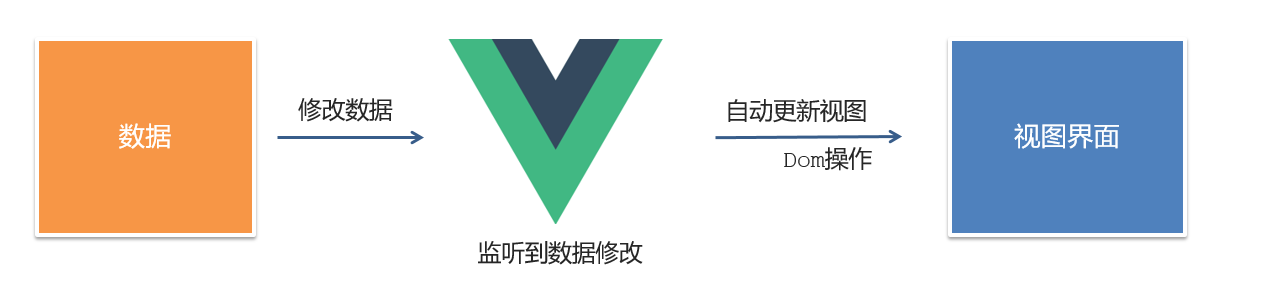
五、Vue开发者工具安装
- 通过谷歌应用商店安装(国外网站)
- 极简插件下载(推荐) https://chrome.zzzmh.cn/index
安装步骤:
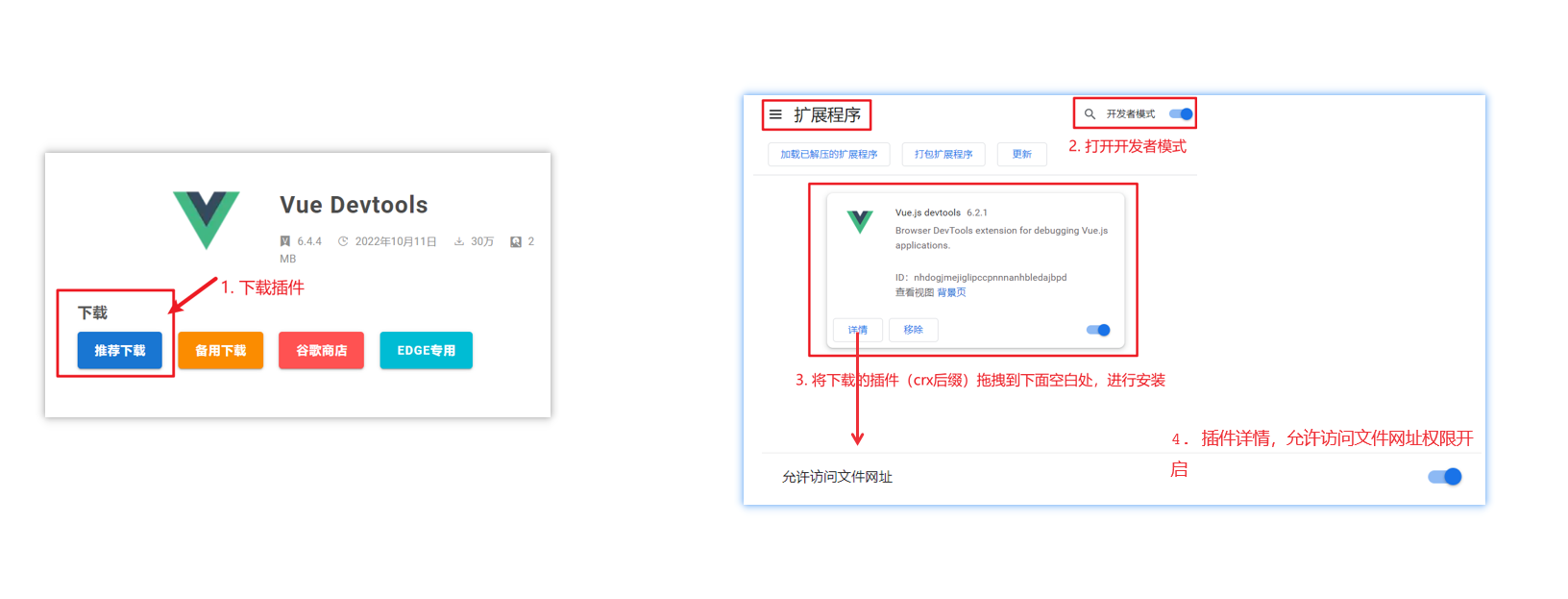
安装之后可以F12后看到多一个Vue的调试面板
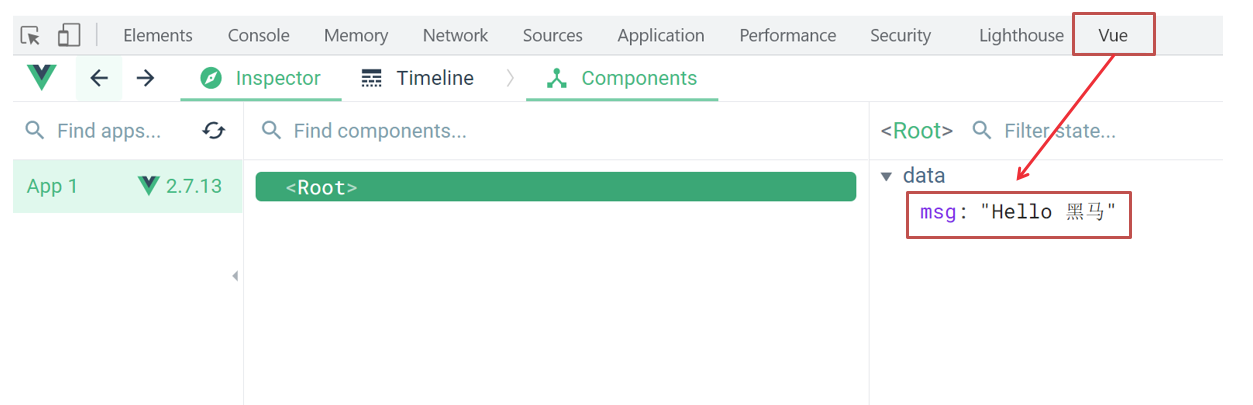
注意:
7版本不支持vue2,改为6版本即可
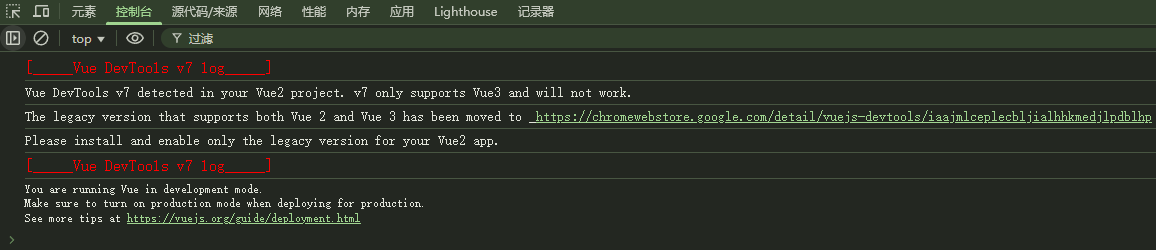
六、Vue中的常用指令
概念:指令(Directives)是 Vue 提供的带有 v- 前缀 的 特殊 标签属性。
可以提高程序员操作 DOM 的效率。
vue 中的指令按照不同的用途可以分为如下 6 大类:
- 内容渲染指令(v-html、v-text)
- 条件渲染指令(v-show、v-if、v-else、v-else-if)
- 事件绑定指令(v-on)
- 属性绑定指令 (v-bind)
- 双向绑定指令(v-model)
- 列表渲染指令(v-for)
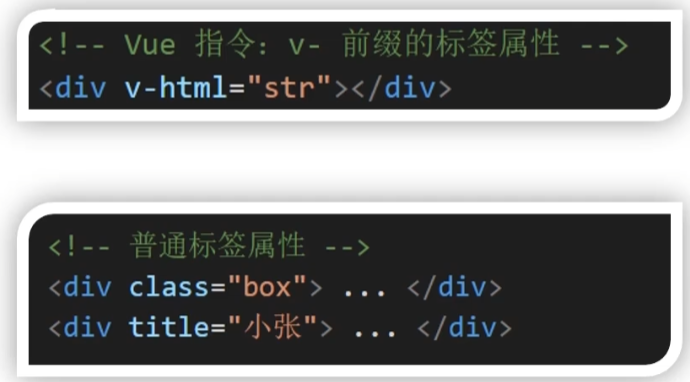
七、内容渲染指令
内容渲染指令用来辅助开发者渲染 DOM 元素的文本内容。常用的内容渲染指令有如下2 个:
v-text(类似innerText)
- 使用语法:
<p v-text="uname">hello</p>,意思是将 uame 值渲染到 p 标签中 - 类似 innerText,使用该语法,会覆盖 p 标签原有内容
- 使用语法:
v-html(类似 innerHTML)
- 使用语法:
<p v-html="intro">hello</p>,意思是将 intro 值渲染到 p 标签中 - 类似 innerHTML,使用该语法,会覆盖 p 标签原有内容
- 类似 innerHTML,使用该语法,能够将HTML标签的样式呈现出来。
- 使用语法:
代码演示:
<div id="app">
<h2>个人信息</h2>
// 既然指令是vue提供的特殊的html属性,所以写的时候就当成属性来用即可
<p v-text="uname">姓名:</p>
<p v-html="intro">简介:</p>
</div>
<script>
const app = new Vue({
el:'#app',
data:{
uname:'张三',
intro:'<h2>这是一个<strong>非常优秀</strong>的boy<h2>'
}
})
</script>
八、条件渲染指令
条件判断指令,用来辅助开发者按需控制 DOM 的显示与隐藏。条件渲染指令有如下两个,分别是:
v-show
- 作用: 控制元素显示隐藏
- 语法: v-show = "表达式" 表达式值为 true 显示, false 隐藏
- 原理: 切换 display:none 控制显示隐藏
- 场景:频繁切换显示隐藏的场景

v-if
- 作用: 控制元素显示隐藏(条件渲染)
- 语法: v-if= "表达式" 表达式值 true显示, false 隐藏
- 原理: 基于条件判断,是否创建 或 移除元素节点
- 场景: 要么显示,要么隐藏,不频繁切换的场景
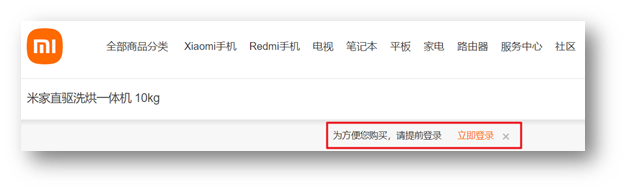
示例代码:
<div id="app"> <div v-show="flag" class="box">我是v-show控制的盒子</div> <div v-if="flag" class="box">我是v-if控制的盒子</div> </div> <script src="https://cdn.jsdelivr.net/npm/vue@2/dist/vue.js"></script> <script> const app = new Vue({ el: '#app', data: { flag: false } }) </script>v-else 和 v-else-if
示例代码:
<div id="app">
<p v-if="gender === 1">性别:♂ 男</p>
<p v-else>性别:♀ 女</p>
<hr>
<p v-if="score >= 90">成绩评定A:奖励电脑一台</p>
<p v-else-if="score >= 70">成绩评定B:奖励周末郊游</p>
<p v-else-if="score >= 60">成绩评定C:奖励零食礼包</p>
<p v-else>成绩评定D:惩罚一周不能玩手机</p>
</div>
<script src="https://cdn.jsdelivr.net/npm/vue@2/dist/vue.js"></script>
<script>
const app = new Vue({
el: '#app',
data: {
gender: 2,
score: 95
}
})
</script>
九、事件绑定指令
使用Vue时,如需为DOM注册事件,及其的简单,语法如下:
- <button v-on:事件名="内联语句">按钮</button>
- <button v-on:事件名="处理函数">按钮</button>
- <button v-on:事件名="处理函数(实参)">按钮</button>
- `v-on:` 简写为 **@**
内联语句
<div id="app"> <button @click="count--">-</button> <span>{{ count }}</span> <button v-on:click="count++">+</button> </div> <script src="https://cdn.jsdelivr.net/npm/vue@2/dist/vue.js"></script> <script> const app = new Vue({ el: '#app', data: { count: 100 } }) </script>事件处理函数
注意:
- 事件处理函数应该写到一个跟data同级的配置项(methods)中
- methods中的函数内部的this都指向Vue实例
<div id="app">
<button @click="fn">切换显示隐藏</button>
<h1 v-show="isShow">程序员</h1>
</div>
<script src="https://cdn.jsdelivr.net/npm/vue@2/dist/vue.js"></script>
<script>
const app4 = new Vue({
el: '#app',
data: {
isShow: true
},
methods: {
fn () {
// 让提供的所有methods中的函数,this都指向当前实例
// console.log('执行了fn', app.isShow)
// console.log(app3 === this)
this.isShow = !this.isShow
}
}
})
</script>
3.给事件处理函数传参
如果不传递任何参数,则方法无需加小括号;methods方法中可以直接使用 e 当做事件对象
如果传递了参数,则实参
$event表示事件对象,固定用法。
<div id="app">
<div class="box">
<h3>小黑自动售货机</h3>
<button @click="buy(5)">可乐5元</button>
<button @click="buy(10)">咖啡10元</button>
<button @click="buy(8)">牛奶8元</button>
</div>
<p>银行卡余额:{{ money }}元</p>
</div>
<script src="https://cdn.jsdelivr.net/npm/vue@2/dist/vue.js"></script>
<script>
const app = new Vue({
el: '#app',
data: {
money: 100
},
methods: {
buy (price) {
this.money -= price
}
}
})
</script>
十、属性绑定指令
- **作用:**动态设置html的标签属性 比如:src、url、title
- 语法:**v-bind:**属性名=“表达式”
- **v-bind:**可以简写成 => :
比如,有一个图片,它的 src 属性值,是一个图片地址。这个地址在数据 data 中存储。
则可以这样设置属性值:
<img v-bind:src="url" /><img :src="url" />(v-bind可以省略)
<div id="app">
<img v-bind:src="imgUrl" v-bind:title="msg" alt="">
<img :src="imgUrl" :title="msg" alt="">
</div>
<script src="https://cdn.jsdelivr.net/npm/vue@2/dist/vue.js"></script>
<script>
const app = new Vue({
el: '#app',
data: {
imgUrl: './imgs/10-02.png',
msg: 'hello 波仔'
}
})
</script>
十一、小案例-波仔的学习之旅
需求:默认展示数组中的第一张图片,点击上一页下一页来回切换数组中的图片
实现思路:
1.数组存储图片路径 ['url1','url2','url3',...]
2.可以准备个下标index 去数组中取图片地址。
3.通过v-bind给src绑定当前的图片地址
4.点击上一页下一页只需要修改下标的值即可
5.当展示第一张的时候,上一页按钮应该隐藏。展示最后一张的时候,下一页按钮应该隐藏
<div id="app">
<button v-show="index > 0" @click="index--">上一页</button>
<div>
<img :src="list[index]" alt="">
</div>
<button v-show="index < list.length - 1" @click="index++">下一页</button>
</div>
<script src="https://cdn.jsdelivr.net/npm/vue@2/dist/vue.js"></script>
<script>
const app = new Vue({
el: '#app',
data: {
list: [
'./imgs/11-00.gif',
'./imgs/11-01.gif',
'./imgs/11-02.gif',
'./imgs/11-03.gif',
'./imgs/11-04.png',
'./imgs/11-05.png',
]
}
})
</script>
十二、列表渲染指令
Vue 提供了 v-for 列表渲染指令,用来辅助开发者基于一个数组来循环渲染一个列表结构。
v-for 指令需要使用 (item, index) in arr 形式的特殊语法,其中:
- item 是数组中的每一项
- index 是每一项的索引,不需要可以省略
- arr 是被遍历的数组
此语法也可以遍历对象和数字
//遍历对象
<div v-for="(value, key, index) in object">{{value}}</div>
value:对象中的值
key:对象中的键
index:遍历索引从0开始
//遍历数字
<p v-for="item in 10">{{item}}</p>
item从1 开始
十三、小案例-小黑的书架
需求:
1.根据左侧数据渲染出右侧列表(v-for)
2.点击删除按钮时,应该把当前行从列表中删除(获取当前行的id,利用filter进行过滤)
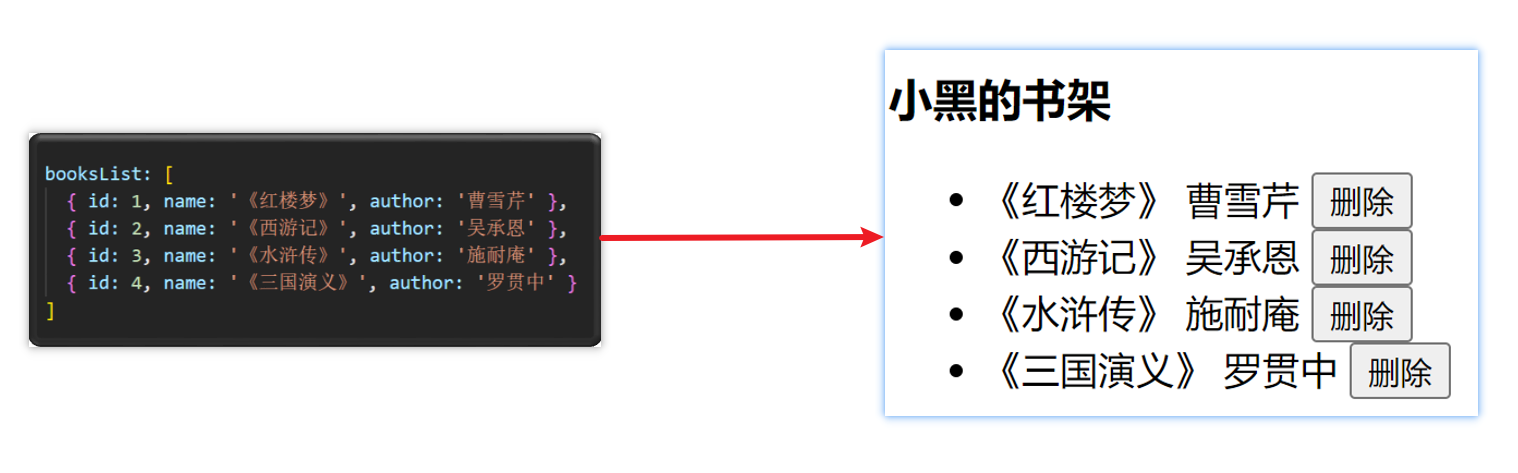
准备代码:
<div id="app">
<h3>小黑的书架</h3>
<ul>
<li v-for="(item, index) in booksList" :key="item.id">
<span>{{ item.name }}</span>
<span>{{ item.author }}</span>
<!-- 注册点击事件 → 通过 id 进行删除数组中的 对应项 -->
<button @click="del(item.id)">删除</button>
</li>
</ul>
</div>
<script src="https://cdn.jsdelivr.net/npm/vue@2/dist/vue.js"></script>
<script>
const app = new Vue({
el: '#app',
data: {
booksList: [
{ id: 1, name: '《红楼梦》', author: '曹雪芹' },
{ id: 2, name: '《西游记》', author: '吴承恩' },
{ id: 3, name: '《水浒传》', author: '施耐庵' },
{ id: 4, name: '《三国演义》', author: '罗贯中' }
]
},
methods: {
del (id) {
// console.log('删除', id)
// 通过 id 进行删除数组中的 对应项 → filter(不会改变原数组)
// filter: 根据条件,保留满足条件的对应项,得到一个新数组。
// console.log(this.booksList.filter(item => item.id !== id))
this.booksList = this.booksList.filter(item => item.id !== id)
}
}
})
</script>
十四、v-for中的key
语法: key="唯一值"
作用:给列表项添加的唯一标识。便于Vue进行列表项的正确排序复用。
**为什么加key:**Vue 的默认行为会尝试原地修改元素(就地复用),如果加上了,就会绑定成功!
实例代码:
<ul>
<li v-for="(item, index) in booksList" :key="item.id">
<span>{{ item.name }}</span>
<span>{{ item.author }}</span>
<button @click="del(item.id)">删除</button>
</li>
</ul>
注意:
- key 的值只能是字符串 或 数字类型
- key 的值必须具有唯一性
- 推荐使用 id 作为 key(唯一),不推荐使用 index 作为 key(会变化,不对应)
十五、双向绑定指令
所谓双向绑定就是:
- 数据改变后,呈现的页面结果会更新
- 页面结果更新后,数据也会随之而变
作用: 给表单元素(input、radio、select)使用,双向绑定数据,可以快速 获取 或 设置 表单元素内容
**语法:**v-model="变量"
**需求:**使用双向绑定实现以下需求
- 点击登录按钮获取表单中的内容
- 点击重置按钮清空表单中的内容
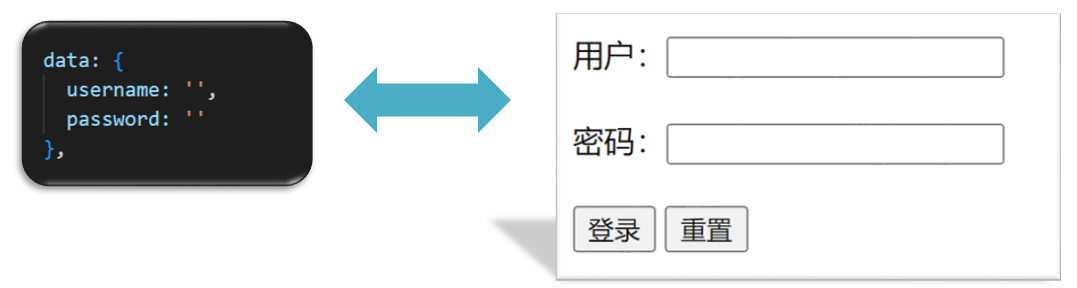
<div id="app">
账户:<input type="text" v-model="username"> <br><br>
密码:<input type="password" v-model="password"> <br><br>
<button @click="login">登录</button>
<button @click="reset">重置</button>
</div>
<script src="https://cdn.jsdelivr.net/npm/vue@2/dist/vue.js"></script>
<script>
const app = new Vue({
el: '#app',
data: {
username: '',
password: ''
},
methods: {
login () {
console.log(this.username, this.password)
},
reset () {
this.username = ''
this.password = ''
}
}
})
</script>
十六、综合案例-小黑记事本
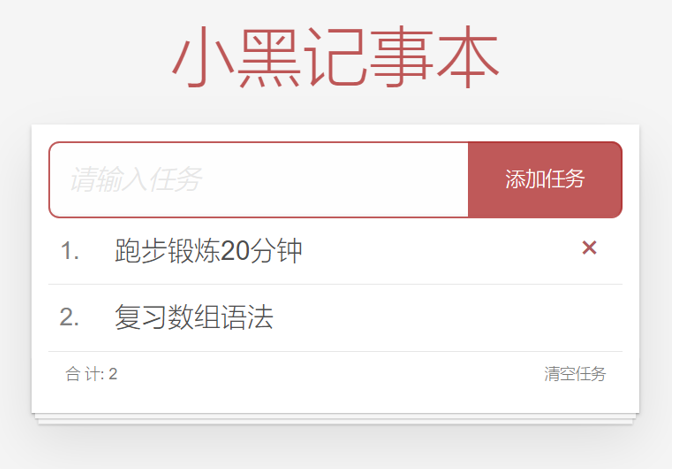
功能需求:
- 列表渲染
- 删除功能
- 添加功能
- 底部统计 和 清空
查看完整代码
<!DOCTYPE html>
<html lang="en">
<head>
<meta charset="UTF-8" />
<meta http-equiv="X-UA-Compatible" content="IE=edge" />
<meta name="viewport" content="width=device-width, initial-scale=1.0" />
<link rel="stylesheet" href="./css/index.css" />
<title>记事本</title>
</head>
<body>
<!-- 主体区域 -->
<section id="app">
<!-- 输入框 -->
<header class="header">
<h1>小黑记事本</h1>
<input v-model="todoName" placeholder="请输入任务" class="new-todo" />
<button @click="add" class="add">添加任务</button>
</header>
<!-- 列表区域 -->
<section class="main">
<ul class="todo-list">
<li class="todo" v-for="(item, index) in list" :key="item.id">
<div class="view">
<span class="index">{{ index + 1 }}.</span> <label>{{ item.name }}</label>
<button @click="del(item.id)" class="destroy"></button>
</div>
</li>
</ul>
</section>
<!-- 统计和清空 → 如果没有任务了,底部隐藏掉 → v-show -->
<footer class="footer" v-show="list.length > 0">
<!-- 统计 -->
<span class="todo-count">合 计:<strong> {{ list.length }} </strong></span>
<!-- 清空 -->
<button @click="clear" class="clear-completed">
清空任务
</button>
</footer>
</section>
<!-- 底部 -->
<script src="https://cdn.jsdelivr.net/npm/vue/dist/vue.js"></script>
<script>
// 添加功能
// 1. 通过 v-model 绑定 输入框 → 实时获取表单元素的内容
// 2. 点击按钮,进行新增,往数组最前面加 unshift
const app = new Vue({
el: '#app',
data: {
todoName: '',
list: [
{ id: 1, name: '跑步一公里' },
{ id: 2, name: '跳绳200个' },
{ id: 3, name: '游泳100米' },
]
},
methods: {
del (id) {
// console.log(id) => filter 保留所有不等于该 id 的项
this.list = this.list.filter(item => item.id !== id)
},
add () {
if (this.todoName.trim() === '') {
alert('请输入任务名称')
return
}
this.list.unshift({
id: +new Date(),
name: this.todoName
})
this.todoName = ''
},
clear () {
alert('是否清空任务')
this.list = []
}
}
})
</script>
</body>
</html>